本文主要是介绍docker cgroup资源分配与TLS,希望对大家解决编程问题提供一定的参考价值,需要的开发者们随着小编来一起学习吧!
docker cgroup资源分配
Cgroup资源配置方法
Docker通过Cgroup来控制容器使用的资源配额,包括CPU、内存、磁盘三大方面,基本覆盖了常见的资源配额和使用量控制。
Cgroup是Control Groups的缩写,是Linux内核提供的一种可以限制、记录、隔离进程组所使用的物理资源(如CPU、内存、磁盘I0等等)的机制,被LXC、docker等很多项目用于实现进程资源控制。Cgroup本身是提供将进程进行分组化管理的功能和接口的基础结构,I/O或内存的分配控制等具的资源管理是通过该方法进行分配
这些具体的资源管理功能称为Cgroup子系统,有以下几大子系统实现:
- blkio:设置限制每个块设备的输入输出控制。例如:磁盘,光盘以及usb等等。
- CPU:使用调度程序为cgroup任务提供CPU的访问。
- cpuacct:产生cgroup任务的CPU 资源报告。
- devices:允许或拒绝cgroup任务对设备的访问。
- freezer:暂停和恢复cgroup任务。
- memory:设置每个cgroup 的内存限制以及产生内存资源报告。
- net_cls:标记每个网络包以供cgroup方便使用。
- ns:命名空间子系统,对一个组的资源进行分配,如分配给一个组的资源为百分之50那么组内的所有成员所用资源不能超过百分之50
- perf_event:增加了对每个group 的监测跟踪的能力,可以监测属于某个特定的group 的所有线程以及运行在特定CPU上的线程。
- cpuset:如果是多核心的CPU,这个子系统会为cgroup任务分配单独的CPU和内存。
配置示例
使用stress工具测试CPU和内存
下面开始利stress压力测试来测试CPU和内存使用状况.
使用Dockerfile来创建一个基于centos的stress工具镜像
[root@client ~]# mkdri /opt/stress
[root@client ~]# vim /opt/stress/Dockerfile
FROM centos:7
MAINTAINER cpu fenpei
RUN yum install -y wget
#epel源拓展的软件包
RUN wget -O /etc/yum.repos.d/epel.repo http://mirrors.aliyun.com/repo/epel-7.repo
RUN yum install -y stress
[root@client stress]# docker build -t centos:stress .
使用–cpu-shares参数来分配CPU使用权值,stress是用来创建进程进行压力测试的
[root@client stress]# docker run -itd --name cpu512 --cpu-shares 512 cnetos:stress stress -c 10
进入容器使用top命令查看进程
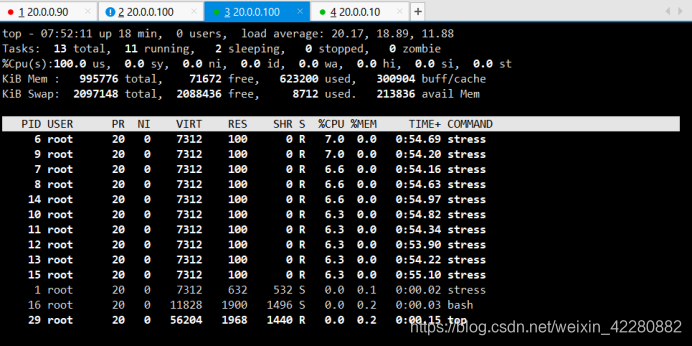
开另一个终端,再创建一个容器,使用top命令查看
[root@client stress]# docker run -itd --name cpu1024 --cpu-shares 1024 cnetos:stress stress -c 10
进入容器使用top命令查看
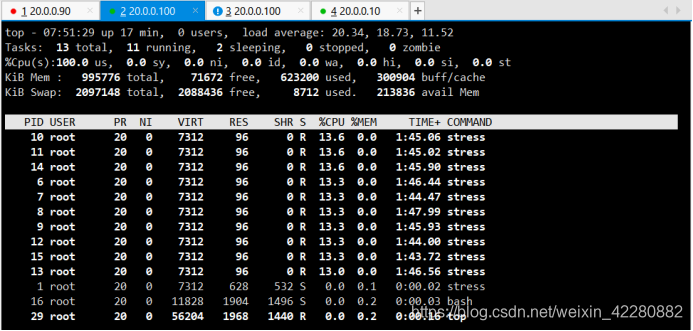
对比两则CPU的使用情况,大概为1:2的情况
说明:默认情况下,每个docker容器的CPU份额都为1024,单独一个容器的份额是没有意义的,只有在同时运行多个容器时,容器的CPU 加权的效果才会显示出来。
例如,两个容器A、B的CPU份额分别为1000和500,在CPU进行时间片分配的时候,容器A比容器B多一倍的机会获得CPU的时间片。但分配的结果取决于当时主机和其他容器的运行状态,实际上也无法保证容器A一定能获得CPU的时间片。比如容器A的进程一直是空闲的那么容器B时可以获取比容器A更多的CPU时间片的。极端情况下,例如主机上只运行了一个容器,即使它的CPU份额只有50,它也可以独占整个主机的CPU 资源
CPU 周期限制
docker提供了–Cpu-period、–cpu-quota两个参数控制容器可以分配到的CPU时钟周期。
- -cpu-period是用来指定容器对CPU的使用要在多长时间内做一次重新分配,类似刷新。
- -cpu-quota是用来指定在这个周期内,最多可以有多少时间用来跑这个容器。
- –cpu-shares 不同的是,这种配置是指定一个绝对值,容器对CPU 资源的使用绝对不会超过配置的值。
- pu-period和cpu-quota 的单位为微秒(us)。cpu-period的最小值为1000微秒,最大值为1秒(10^6 us),默认值为0.1秒(10000 us)
- pu-quota的值默认为-1,表示不做控制。cpu-period和cpu-quota参数一般联合使用。
列如﹔容器进程需要每1秒使用单个CPU的0.2秒时间,可以将cpu-period设置为10000(即1秒),cpu-quota设置为200000(0.2秒)
然,在多核情况下,如果允许容器进程完全占用两个CPU,则可以将cpu-period设置为1000(即0.1秒),cpu-quota 设置为20000 (0.2
[root@client ~]# docker run -itd --cpu-period 1000000 --cpu-quota 200000 cnetos:stress
86bc05d6eb511954fd7c5589e1832bda951d11aa404f267025729597c81591a1[root@client ~]# docker exec -it 86bc05d6eb51 bash[root@86bc05d6eb51 /]# cat /sys/fs/cgroup/cpu/cpu.cfs_period_us
1000000
[root@86bc05d6eb51 /]# cat /sys/fs/cgroup/cpu/cpu.cfs_quota_us
200000
CPU内核控制
[root@client ~]# docker run -itd --name cpu0 --cpuset-cpus 0 cnetos:stress
3ec5c5b3e5edd92b727caa7da5805110899bfa62e3d5753060bc215be0b42bbf
[root@client ~]# docker ps -a
CONTAINER ID IMAGE COMMAND CREATED STATUS PORTS NAMES
3ec5c5b3e5ed cnetos:stress "/bin/bash" 9 seconds ago Up 8 seconds cpu0
[root@client ~]# docker exec -it 3ec5c5b3e5ed bash
[root@3ec5c5b3e5ed /]# cat /sys/fs/cgroup/cpuset/cpuset.cpus
0
绑定CPU
[root@client ~]# docker exec -it 3ec5c5b3e5ed taskset -c -p 1
pid 1's current affinity list: 0
[root@client ~]# docker exec -it 3ec5c5b3e5ed bash
[root@3ec5c5b3e5ed /]# stress -c 10
stress: info: [46] dispatching hogs: 10 cpu, 0 io, 0 vm, 0 hdd
开另一个终端查看可以看到CPU资源都分配在0和1上,注意要在没有其他容器在运行的情况下测试
[root@3ec5c5b3e5ed /]#top
CPU配额控制参数的混合使用
通过cpuset-cpus参数指定容器A使用CPU内核0,容器B只是用 CPU内核1
在主机上只有这两个容器使用对应CPU内核的情况,它们各自占角部的内核资源,cpu-shares没有明显效果。
cpuset-cpus、cpuset-mcems参数只在多核、多内存节点上的服务器上有效,并H必须与实际的物理配置匹配,否则也无法达到资源控制的目的。
在系统具有多个 CPU内核的情况下,需要通过cpuset-cpus参数为设置容器CPU内核才能方便地进行测试。
[root@client ~]#docker run -itd --name cpu3 --cpuset-cpus 0 --cpu-shares 512 cnetos:stress stress -c 5
[root@client ~]# docker exec -it 563b1cc3e813 bash
[root@563b1cc3e813 /]# top
[root@client ~]#docker run -itd --name cpu4 --cpuset-cpus 1 --cpu-shares 1024 cnetos:stress stress -c 5
[root@client ~]# docker exec -it 6b89e62ee5ea bash
[root@6b89e62ee5ea /]# top
对比结果来看,在两个容器分配不同的CPU下赋予了权值也是不起作用,只有在两个容器都是分配在共同的CPU下才会有效果
内存限额
与操作系统类似,容器可使用的内存包括两部分:内存和Swap
Docker通过下面两组参数来控制容器内存的使用量
- -m 或 --memory:设置内存的使用限额,例如 100m、1024M
- –memory-swap:设置内存+swap 的使用限额
执行如下命令允许该容器最多使用200M的内存和300M的swap
[root@client ~]# docker run -it -m 200M --memory-swap=300m progrium/stress --vm 1 --vm-bytes 280M
–vm 1:启动1个内存工作线程
–vm-bytes 280M:每个线程分配280M内存
默认情况下,容器可以使用主机上的所有空闲内存
与CPU的cgroup配置类似,docker会自动为容器在目录/sys/fs/cgroup/memory/docker/<容器的完整长 ID>中创建相应cgroup配置文件
[root@client ~]# docker run -it -m 200M --memory-swap=300m progrium/stress --vm 1 --vm-bytes 280M
stress: info: [1] dispatching hogs: 0 cpu, 0 io, 1 vm, 0 hdd
stress: dbug: [1] using backoff sleep of 3000us
stress: dbug: [1] --> hogvm worker 1 [6] forked
stress: dbug: [6] allocating 293601280 bytes ...
stress: dbug: [6] touching bytes in strides of 4096 bytes ...
stress: dbug: [6] freed 293601280 bytes
stress: dbug: [6] allocating 293601280 bytes ...
stress: dbug: [6] touching bytes in strides of 4096 bytes ...
stress: dbug: [6] freed 293601280 bytes
如果让工作线程分配的内存超过200M,分配的内存超过限额,stress线程报错,容器退出
[root@client ~]# docker run -it -m 200M --memory-swap=300m progrium/stress --vm 1 --vm-bytes 310M
stress: info: [1] dispatching hogs: 0 cpu, 0 io, 1 vm, 0 hdd
stress: dbug: [1] using backoff sleep of 3000us
stress: dbug: [1] --> hogvm worker 1 [6] forked
stress: dbug: [6] allocating 325058560 bytes ...
stress: dbug: [6] touching bytes in strides of 4096 bytes ...
stress: FAIL: [1] (416) <-- worker 6 got signal 9
stress: WARN: [1] (418) now reaping child worker processes
stress: FAIL: [1] (422) kill error: No such process
stress: FAIL: [1] (452) failed run completed in 0s
Block IO的限制
默认情况下,所有容器能平等的读写磁盘,可以通过设置–blkio-weight参数来改变 容器block IO的优先级
–blkio–weight 与–cpu–shares类似,设置的是相对权重值,默认为500
在下面的例子中,容器A读写磁盘的带宽是容器B的两倍。
[root@client ~]# docker run -it --name container_A --blkio-weight 600 cnetos:stress
[root@914d141cdf79 /]# cat /sys/fs/cgroup/blkio/blkio.weight
600[root@client ~]# docker run -it --name container_B --blkio-weight 300 cnetos:stress
[root@cafdcf11c5d5 /]# cat /sys/fs/cgroup/blkio/blkio.weight
300
bps和iops的限制
bps是byte per second,每秒读写的数据量
iops是io per second,每秒IO的次数
可通过以下参数控制容器的bps和iops:
- –device-read-bps,限制读某个设备的bps
- –device-write-bps,限制写某个设备的bps
- –device-read-iops,限制读某个设备的iops
- –device-write-iops,限制写某个设备的iops
下面的示例是限制容器写/dev/sda 的速率为5MB/s
[root@client ~]# docker run -it --name block01 --device-write-bps /dev/sda:5MB cnetos:stress
[root@fd6c48ff2e02 /]# dd if=/dev/zero of=test bs=1M count=1024 oflag=direct
^C103+0 records in
103+0 records out
108003328 bytes (108 MB) copied, 20.6011 s, 5.2 MB/s
通过dd命令测试在容器中写磁盘的速度。因为容器的文件系统是在 host /dev/sda上的
在容器中写文件相当于对host /dev/sda进行写操作。另外,oflag=direct指定用direct IO 方式写文件
这样 --device-write-bps 才能生效。
结果表明限速5MB/s作为对比测试,如果不限速,结果如下
[root@cafdcf11c5d5 /]# dd if=/dev/zero of=test bs=1M count=1024 oflag=direct
1024+0 records in
1024+0 records out
1073741824 bytes (1.1 GB) copied, 1.35386 s, 793 MB/s
这篇关于docker cgroup资源分配与TLS的文章就介绍到这儿,希望我们推荐的文章对编程师们有所帮助!






